WordPress'te SEO Dostu 'Nasıl Yapılır' Şemasını Doğru Şekilde Ekleme
Yayınlanan: 2023-09-27WordPress'e 'nasıl yapılır' şemasını nasıl ekleyeceğinizi merak mı ediyorsunuz?
İçeriğinize 'nasıl yapılır' şemasını ekleyerek görselleri, videoları ve ayrıntılı adım adım talimatları doğrudan arama sonuçlarında gösterebilirsiniz. Bu, içeriğinizin öne çıkmasını sağlayabilir ve size daha fazla tıklama ve ziyaretçi kazandırabilir.
Bu yazıda size WordPress'te 'nasıl yapılır' şemasının nasıl ekleneceğini göstereceğiz.
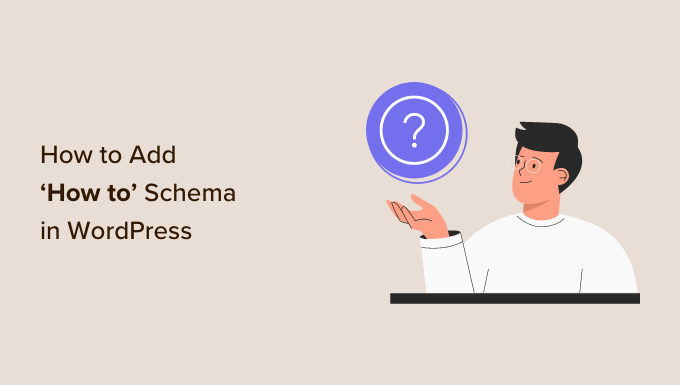
Neden WordPress'e 'Nasıl Yapılır' Şeması Eklemelisiniz ?
'Nasıl yapılır' şema işaretlemesi, WordPress web sitenize eklenen bir HTML kodu türüdür.
'Nasıl yapılır' şeması, sitenizde görünmek yerine, arama motorlarına öğretici makaleleriniz hakkında daha fazla bilgi verir. Bu, ayrıntılı adım adım talimatları, okuyucunun ihtiyaç duyacağı araç ve malzemelerin listesini ve eğitimin tamamlanmasının ne kadar süreceğini içerebilir.
Bu, arama motorlarının sayfalarınızı ve yayınlarınızı anlamasına ve bunları tıpkı sizinki gibi içerik arayan kişilere göstermesine yardımcı olur.
Daha da iyisi, Google gibi arama motorları, zengin snippet'ler ve sonuçlar oluşturmak için 'nasıl yapılır' şemasını kullanabilir. Örneğin Google, 'nasıl yapılır' adımlarınızı sıralı bir listede gösterebilir.
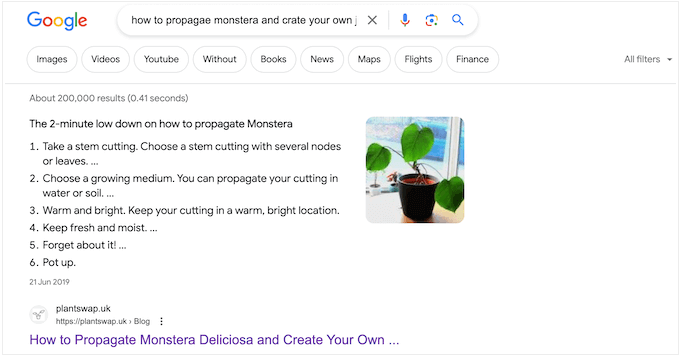
Şemanızın nasıl oluşturulduğuna bağlı olarak, arama motorları bu bilgiyi 'kişiler şunu da soruyor' bölümünde bile görüntüleyebilir.
Bu kutular birçok arama sorgusu için görünür ve her biri daha fazla bilgi için bir web sitesine bağlanan ek soruların bir listesini sunar.
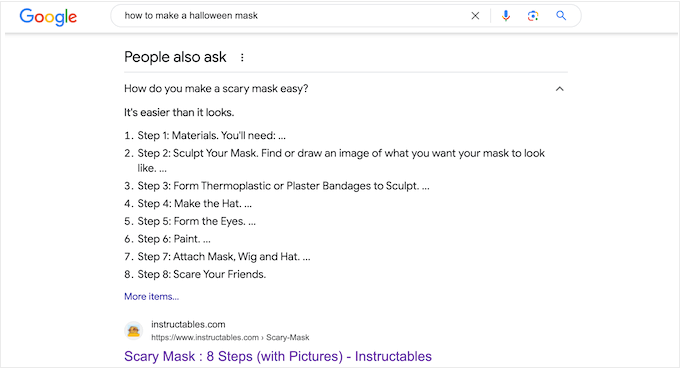
Bu bölüm, arama sonuçlarının en üstünde görünür, böylece size daha fazla tıklama getirebilir ve blog trafiğinizi artırabilir.
Bazı zengin sonuçlar, gerekli araçların listesi veya okuyucuların kılavuzu tamamlamak için ne kadar para harcaması gerektiği gibi yararlı bilgiler bile içerir. Bu, insanların 'nasıl yapılır' kılavuzunuzun kendileri için uygun olup olmadığına hızlı bir şekilde karar vermelerine yardımcı olabilir ve bu da kullanıcı deneyimini geliştirecektir.
WordPress'e 'nasıl yapılır' şeması eklemenin içeriğinizin zengin bir sonuç olarak görünmesini garanti etmeyeceğini unutmamak önemlidir. Ancak, özellikle web siteniz zaten SEO açısından optimize edilmişse şansınızı artıracaktır.
Google'ın 'Nasıl Yapılır' Şeması Yönergeleri
Sayfalarınıza ve yayınlarınıza 'nasıl yapılır' şemasını eklemeden önce Google'ın içerik kurallarını anlamanız önemlidir.
İlk olarak, 'nasıl yapılır' şemasını reklam amacıyla kullanamaz veya müstehcen, müstehcen veya şiddet içeren herhangi bir içeriğe yer veremezsiniz. Ayrıca tehlikeli veya yasa dışı etkinlikleri teşvik eden hiçbir içeriğe 'nasıl yapılır' şemasını eklememelisiniz.
'Nasıl yapılır' şemasını sayfa başına yalnızca bir kez kullanabilirsiniz ve şema işaretlemenizdeki tüm içeriğin de o sayfada görünür olması gerekir. Bu, benzersiz talimatlar yazamayacağınız veya gerçek 'nasıl yapılır' kılavuzunda görünmeyen resimler ekleyemeyeceğiniz anlamına gelir.
Son olarak tarifler için 'nasıl yapılır' şemasını kullanamazsınız. Bu tür içerikler için SEO dostu tarif şemasını kullanarak çok daha iyi sonuçlar elde edeceksiniz.
WordPress'te 'Nasıl Yapılır' Şeması Nasıl Eklenir?
WordPress'e 'nasıl yapılır' şeması eklemenin en kolay yolu Hepsi Bir Arada SEO'dur (AIOSEO). 3 milyondan fazla site tarafından kullanılan WordPress için en iyi SEO eklentisidir.
AIOSEO, sayfalarınıza, gönderilerinize, özel gönderi türlerinize, kategorilerinize, etiketlerinize, özel sınıflandırmalarınıza ve daha fazlasına giderek artan sayıda şema türü eklemenizi sağlar. Bu, arama motorlarının içeriğinizi anlamasına ve zengin snippet'ler alma şansınızı artırmasına yardımcı olabilir.
Yapmanız gereken ilk şey AIOSEO'yu kurup etkinleştirmektir. Daha fazla ayrıntı için WordPress'te eklentinin nasıl kurulacağına ilişkin kılavuzumuza bakın.
Not: Bütçeniz ne olursa olsun sitenizi optimize etmenize olanak tanıyan AIOSEO'nun ücretsiz bir sürümü vardır. Ancak WordPress'e 'nasıl yapılır' şemasını eklemek için premium sürüme ihtiyacınız olacak.
Etkinleştirmenin ardından eklenti bir kurulum sihirbazını çalıştıracaktır; bu nedenle ekrandaki talimatları izlemeniz yeterlidir. Daha ayrıntılı talimatlara ihtiyacınız varsa WordPress için All in One SEO kurulumunun nasıl doğru şekilde yapılacağına ilişkin kılavuzumuza bakabilirsiniz.
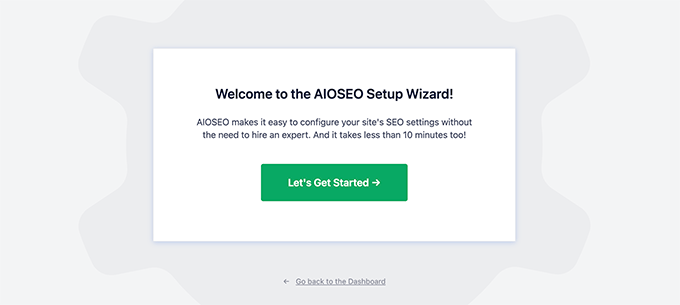
Kurulum sihirbazını tamamladıktan sonra AIOSEO sizi WordPress kontrol paneline geri götürecektir. Artık All in One SEO kurulduğuna ve etkinleştirildiğine göre, sayfayı, gönderiyi, özel gönderi türünü veya 'nasıl yapılır' şemasını eklemek istediğiniz diğer içeriği açmanız yeterlidir.
Bundan sonra, WordPress içerik düzenleyicisinin en altına gidin; burada yeni bir 'AIOSEO Ayarları' bölümü göreceksiniz.
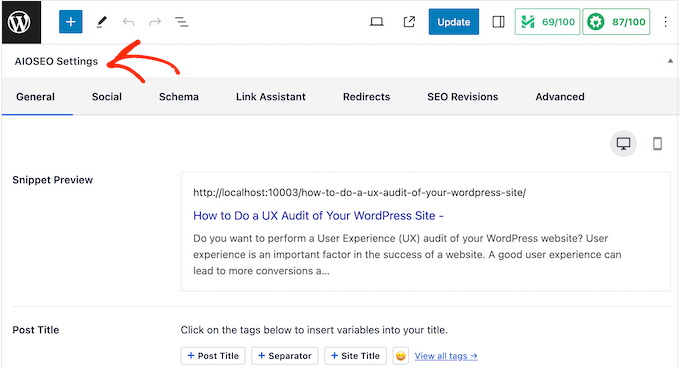
Devam edin ve 'Şema' sekmesine tıklayın.
Burada şema ayarlarının varsayılan olarak etkin olduğunu göreceksiniz.
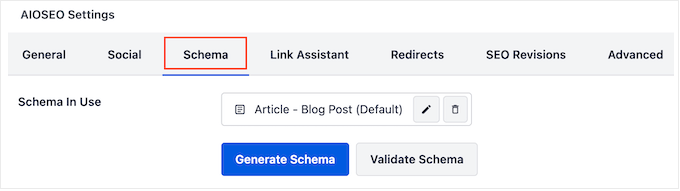
'Nasıl yapılır' şemasını eklemek için 'Şema Oluştur' düğmesine tıklamanız yeterlidir.
Bu, çok çeşitli farklı şema türleri arasından seçim yapabileceğiniz AIOSEO'nun Şema Kataloğunu açacaktır. Örneğin, WordPress'te SSS şeması ekleyebilir, GTIN, ISBN ve MPN şeması ekleyebilir ve daha fazlasını yapabilirsiniz.
Burada 'nasıl yapılır' seçeneğini bulun ve 'Şema Ekle' düğmesini tıklayın.
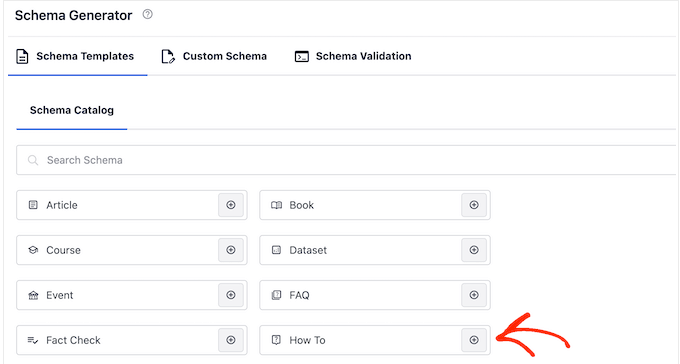
Bu, şemada kullanmak istediğiniz tüm bilgileri yazabileceğiniz bir pencere açar.
AIOSEO varsayılan olarak 'Başlık' alanına bir 'Yazı Başlığı' akıllı etiketi ekler. AIOSEO, tüm akıllı etiketlerini otomatik olarak gerçek değerlerle değiştirir, böylece kullanmak istediğiniz tüm bilgileri manuel olarak yazmanıza gerek kalmadan benzersiz işaretleme oluşturabilirsiniz.
Farklı bir başlık kullanmak istiyorsanız 'Yazı Başlığı' akıllı etiketini silmeniz yeterlidir. Daha sonra bunun yerine kullanmak istediğiniz bilgileri yazabilirsiniz.
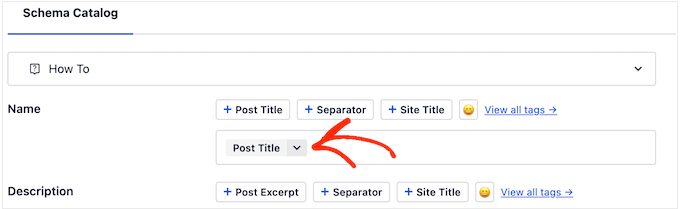
Daha sonra bir açıklama eklemeniz gerekecek. Google gibi arama motorları genellikle açıklamayı yazı başlığının altında ve adımlar listesinin üstünde gösterir; dolayısıyla bu, kılavuzu potansiyel okuyuculara tanıtmanın harika bir yoludur.
Bu bilgiyi 'Açıklama' kutusuna yazabilir veya kullanmak istediğiniz herhangi bir akıllı etiketin üzerine tıklayabilirsiniz. Akıllı etiketlerin tam listesini görmek için 'Tüm etiketleri görüntüle' bağlantısını tıklayın.
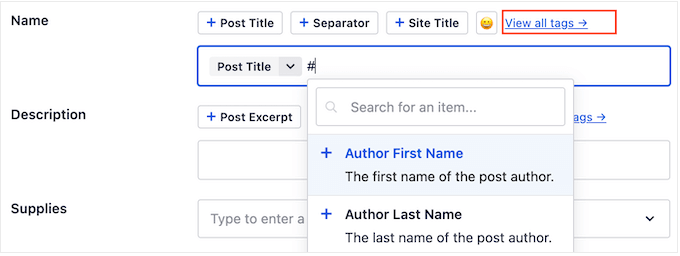
Okuyucunun kılavuzu tamamlamak için herhangi bir uzman ekipmana veya kaynağa ihtiyacı varsa, bunları 'Sarf Malzemeleri' alanına yazmalısınız.
Her öğeden sonra şemaya eklemek için klavyenizdeki 'Enter' tuşuna basın.
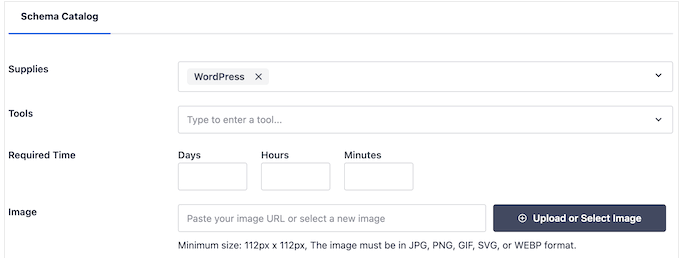
Benzer şekilde, okuyucunun herhangi bir özel araca ihtiyacı varsa, bunları 'Araçlar' bölümüne yazmanız yeterlidir.
Bunu yaptıktan sonra, okuyucuların 'nasıl yapılır' kılavuzunu tamamlamalarının ne kadar süreceğini belirleyebilirsiniz. 'Gün', 'Saat' ve 'Dakika' olarak işaretlenmiş alanlara doğru sayıları yazmanız yeterlidir.
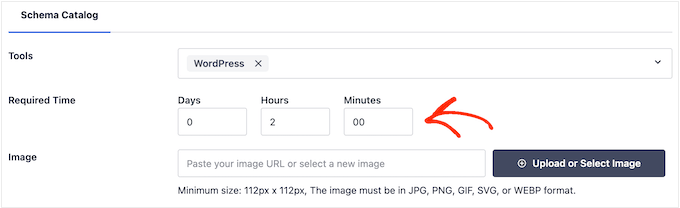
Bazen bitmiş sonucu göstermek isteyebilirsiniz. Örneğin, bir e-posta bülteninin nasıl oluşturulacağı hakkında yazıyorsanız, profesyonel olarak tasarlanmış bir bülten gösterebilirsiniz. Okuyucular gördüklerini beğenirse web sitenizi ziyaret etme olasılıkları daha yüksektir.
Benzersiz olması gereken diğer görsellerin aksine, bu görseli 'nasıl yapılır' şemanızın son adımında yeniden kullanabilirsiniz. Ancak her zaman olduğu gibi görselin sayfada veya gönderide bir yerde görünmesi gerekir.
'Resim yükle veya seç' düğmesine tıklayın ve ardından WordPress medya kitaplığından bir resim seçin.
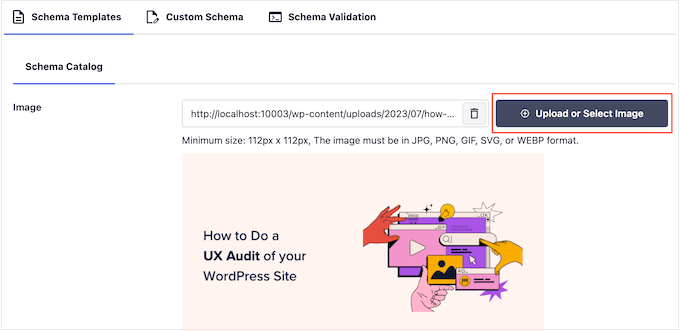
Bazen okuyucuların bir 'nasıl yapılır' kılavuzunu tamamlamak için para harcaması gerekebilir. Örneğin, bir WordPress blogunun nasıl başlatılacağı hakkında bir yazı yazıyorsanız okuyucuların WordPress barındırma satın alması gerekecektir.
Bu durumda 'Fiyat' alanına toplam maliyeti yazıp para birimini seçmeniz yeterlidir.
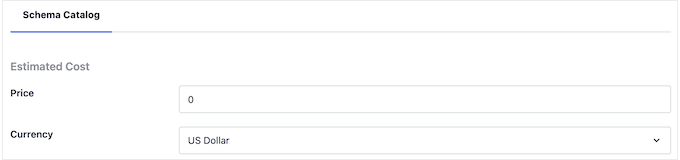
Bunu yaptığınızda, her adımı 'nasıl yapılır' şemasına eklemeye hazırsınız.
Google'ın yönergelerine göre, her adım yalnızca okuyucuların o adımı tamamlamak için ihtiyaç duyduğu bilgileri içermelidir. Bunu akılda tutarak, giriş bölümü veya ilgili gönderilerin listesi gibi adım dışı verileri eklememelisiniz.
Başlamak için adımın başlığını yazın ve talimatları 'Açıklama' bölümüne girin.
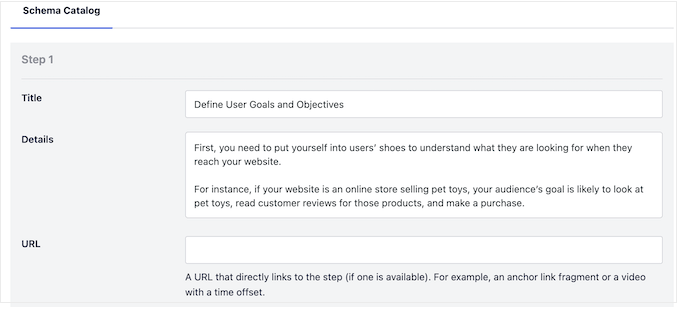
WordPress'e bağlantı bağlantıları eklediniz mi? Örneğin, her adımın bir bağlantı bağlantısı olduğu bir içindekiler tablosu oluşturarak okuyucuların sayfada yollarını bulmalarına yardımcı olabilirsiniz.
Böyle bir durumda adımın bağlantı bağlantısını 'URL' alanına ekleyebilirsiniz.
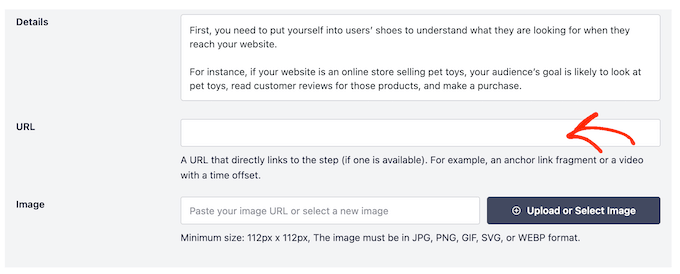
Bu adımı temsil eden bir resim de eklemek isteyebilirsiniz. Bu görsel benzersiz olmalı ve sayfada veya gönderide görünür olmalıdır.

Google'ın yönergelerine göre asla adımın içeriğini yansıtmayan görseller kullanmamalı veya aynı görseli birden fazla adım için kullanmamalısınız.
İlk adımın kurulumundan memnun olduğunuzda 'Başka Adım Ekle' düğmesine tıklamanız yeterlidir.
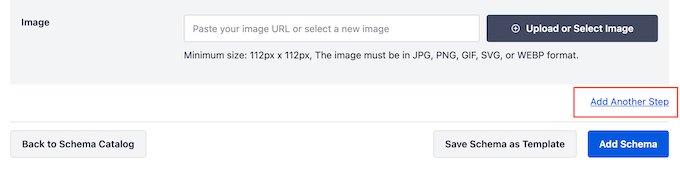
Bu, başlık ve açıklamanın yanı sıra isteğe bağlı bir bağlantı bağlantısı ve resim ekleyebileceğiniz bir bölüm oluşturur. Tüm adımları 'nasıl yapılır' şemanıza eklemek için bu işlemi tekrarlamanız yeterlidir.
Şemanın kurulumundan memnun olduğunuzda devam edin ve 'Şema Ekle' düğmesine tıklayın.
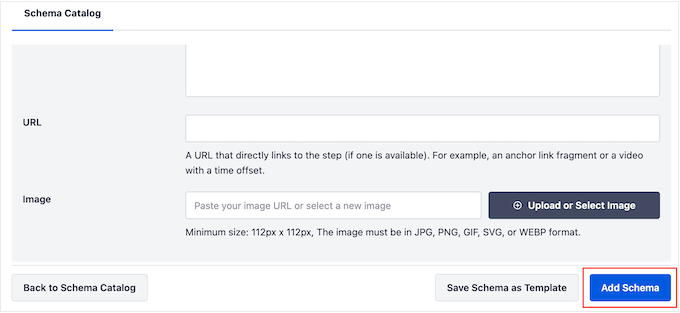
Artık şemanın WordPress web sitenizde yayınlanmasını sağlamak için sayfayı yayınlayabilir veya güncelleyebilirsiniz.
'Nasıl yapılır' şema işaretlemenizin doğru çalışıp çalışmadığını test etmek istiyorsanız, WordPress 'nasıl yapılır' şemanızı nasıl test edeceğinize ilişkin bölümümüze gidin.
İsteğe Bağlı: Yeniden Kullanılabilir Bir 'Nasıl Yapılır' Şeması Şablonu Oluşturun
Çok sayıda 'nasıl yapılır' kılavuzu yayınlarsanız kendi şema şablonunuzu oluşturabilirsiniz. Daha sonra bu şablonu herhangi bir sayfaya, gönderiye, özel sınıflandırmaya, özel gönderi türüne veya başka içeriğe tek bir tıklamayla uygulayabilirsiniz.
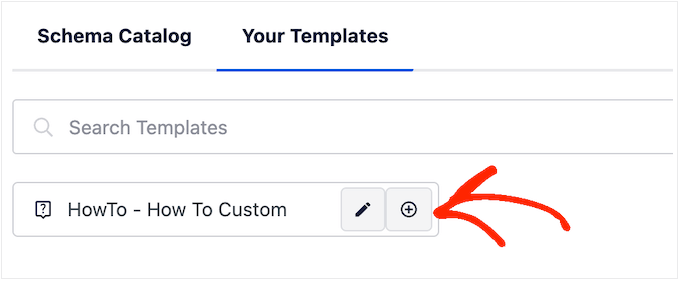
Şema şablonları, akıllı etiketleri kullandığınızda en iyi sonucu verir. Örneğin, etiketler gönderinin başlığını, alıntısını, yazarını, yayın tarihini ve diğer içeriğini otomatik olarak ekleyebilir. Bu şekilde tüm bilgileri manuel olarak girmenize gerek kalmadan benzersiz şema oluşturabilirsiniz.
Bazen tüm gönderilerinizde aynı araçları, fiyatları, para birimini veya diğer bilgileri bile kullanabilirsiniz.
Örneğin, bir fotoğrafçılık blogu işletiyorsanız okuyuculara her zaman en sevdiğiniz kamera modelini veya lensini kullanmalarını önerebilirsiniz. Bu bilgiyi şablonun 'Araçlar' alanına yazdığınızda, AIOSEO bu şemayı otomatik olarak içeriğinize uygulayacak ve bu da size daha fazla zaman kazandıracaktır.
Daha da iyisi, şablonu her kullandığınızda bu varsayılan ayarları geçersiz kılabilir, böylece şablonu tek tek sayfalar için özelleştirmeye devam edebilirsiniz.
Yeniden kullanılabilir bir şablon oluşturmak için herhangi bir sayfayı veya gönderiyi açmanız ve ardından 'Şema Oluştur' düğmesine tıklamanız gerekir.
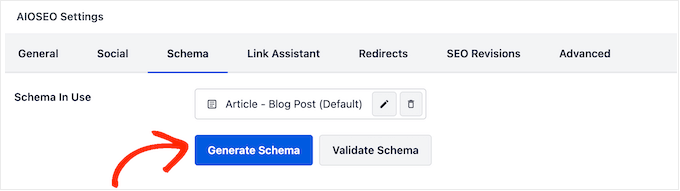
Görünen açılır pencerede 'Nasıl yapılır' seçeneğinin yanındaki düğmeye tıklayın.
Bu sizi şablonu oluşturabileceğiniz bir ekrana götürür. AIOSEO varsayılan olarak gönderinin başlığını ad olarak kullanacaktır.
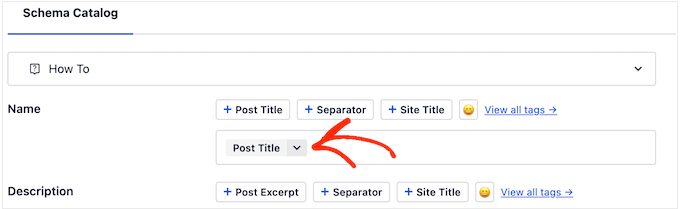
Bunu değiştirmek için 'Yazı Başlığı' etiketini silin ve ardından 'Tüm etiketleri görüntüle'yi tıklayın.
Artık açılır menüden herhangi bir etiketi seçebilirsiniz.
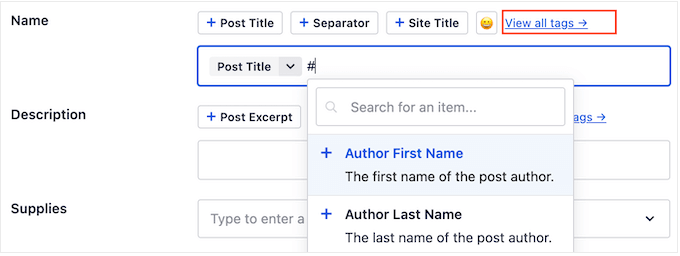
Ayrıca düz metin ve etiketlerin bir kombinasyonunu veya birden fazla etiketi de kullanabilirsiniz.
Örneğin, 'Gönderi Başlığı' ve 'Gönderi Tarihi'ni kullanabilirsiniz. AIOSEO, şablonu her kullandığınızda bu etiketleri gerçek değerlerle değiştirecektir.
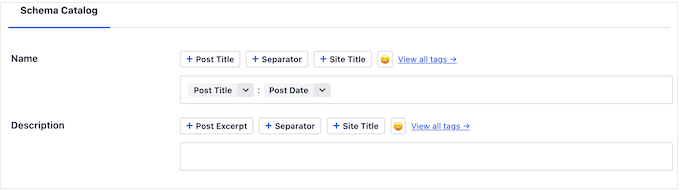
Başlığın yapısından memnun olduğunuzda bir açıklama ekleyebilirsiniz.
Çoğu zaman, AIOSEO'nun WordPress gönderisinin alıntısını kullanması için 'Alıntı' etiketini kullanmak mantıklıdır. Ancak istediğiniz akıllı etiketleri kullanabilir, hatta 'Açıklama' alanına düz metin yazabilirsiniz.
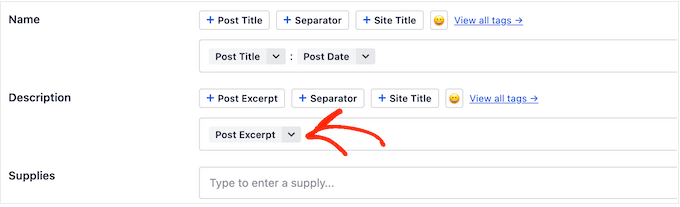
Bunu yaptıktan sonra diğer alanlara bazı düz metinler eklemek isteyebilirsiniz. Örneğin, tüm 'nasıl yapılır' kılavuzlarınızda kullandığınız bazı araç ve gereçler olabilir.
Örnek olarak WPBeginner'ı kullanırsak, 'nasıl yapılır' kılavuzlarımızın çoğu bir alan adı ve web barındırma gerektirdiğinden, 'Araçlar' alanına bir alan adı veya Bluehost WordPress barındırma eklemek mantıklı olabilir.
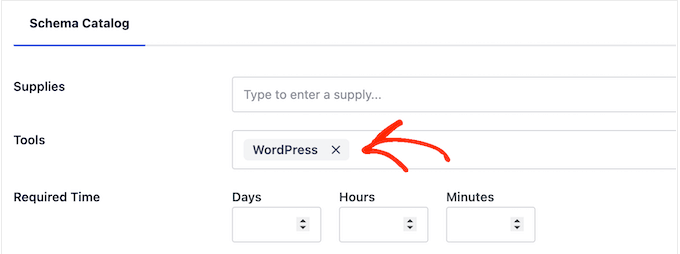
Şablonu her kullandığınızda bu ayarları geçersiz kılabileceğinizi unutmayın.
Kullanmak istediğiniz ekstra bilgileri yazdıktan sonra, devam edip şablonu oluşturmanın zamanı geldi. 'Şemayı Şablon Olarak Kaydet' düğmesine tıklamanız yeterlidir.
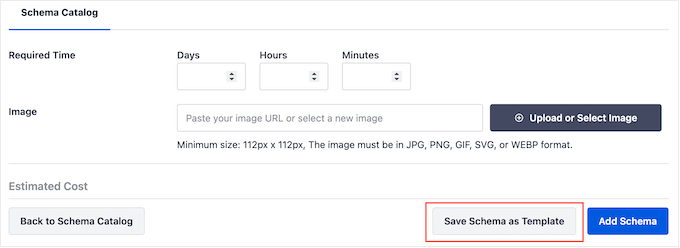
Artık şema şablonu için bir başlık yazabilirsiniz. Bu sadece referans amaçlıdır, dolayısıyla WordPress kontrol panelinizdeki şablonu tanımlamanıza yardımcı olacak her şeyi kullanabilirsiniz.
Bunu yaptıktan sonra 'Şablonu Kaydet' düğmesine tıklayın.
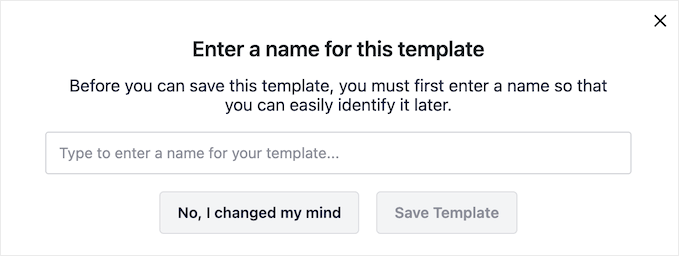
Şablonu içeriğinize uygulamak için şema kataloğunu normal şekilde açmak üzere 'Şema Oluştur' düğmesine tıklamanız yeterlidir.
Daha sonra 'Şablonlarınız' sekmesine tıklayın.
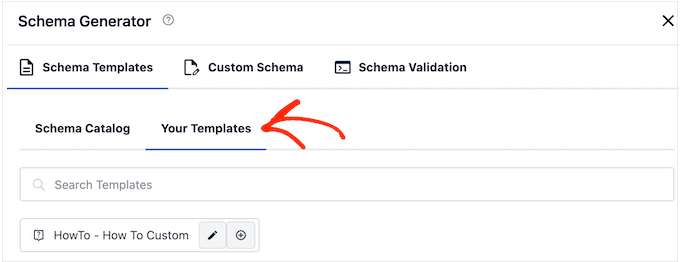
Artık daha önce oluşturduğunuz şablonu göreceksiniz.
Eğer şablonu herhangi bir değişiklik yapmadan uygulamak istiyorsanız '+' butonuna tıklayın.
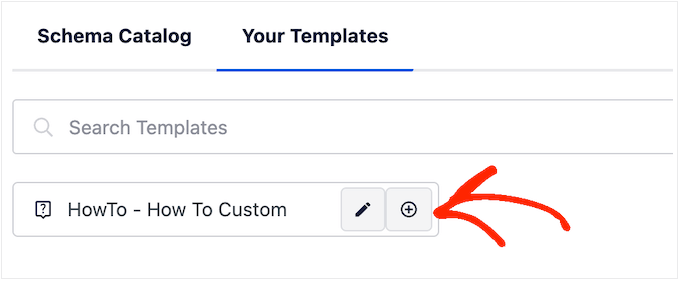
Ancak, genellikle daha SEO dostu şema oluşturduğundan şablonu özelleştirmenizi öneririz. Bu, WordPress SEO'nuzu geliştirebilir ve arama motoru sonuçlarında değerli zengin snippet'ler elde etmenize yardımcı olabilir.
Bunu yapmak için 'kalem' simgesine tıklamanız yeterlidir.
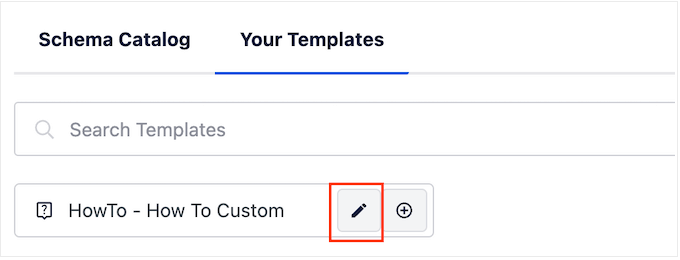
Artık değişiklik yapabilir veya bu özel 'nasıl yapılır' kılavuzu için kullanmak istediğiniz ekstra bilgileri yazabilirsiniz.
Bunu yaptıktan sonra 'Şema Ekle'ye tıklayın.
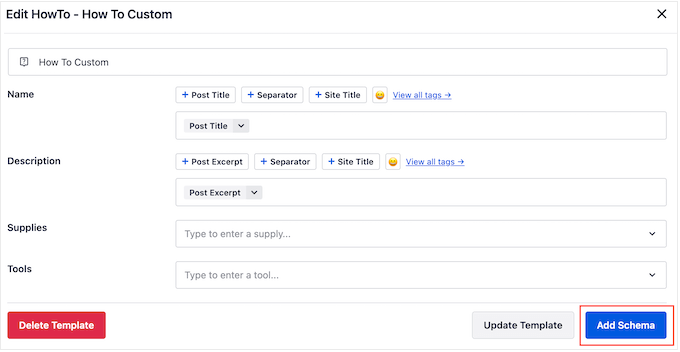
Aynı şablonu çevrimiçi mağazanızın, web sitenizin veya WordPress blogunuzun herhangi bir yerinde kullanmak için bu adımları tekrarlayın.
WordPress'te 'Nasıl Yapılır' Şemanız Nasıl Test Edilir?
'Nasıl yapılır' şeması web sitenizde görünmediğinden, ücretsiz bir Google aracını kullanarak test etmeniz gerekecektir.
Şemanın doğru biçimlendirildiğini kontrol etmek için Google'ın Zengin Sonuçlar Testi sayfasına gidin. Buraya 'nasıl yapılır' şemasını eklediğiniz URL'yi yazmanız ve ardından 'URL'yi Test Et'i tıklamanız yeterlidir.
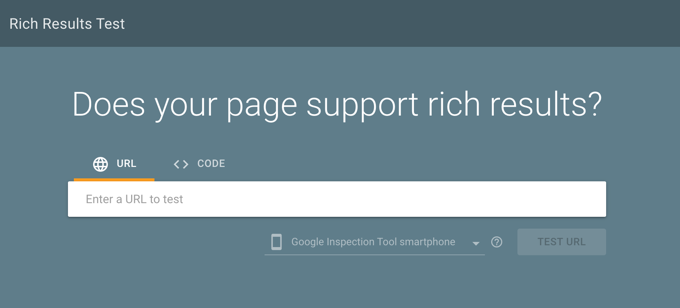
Google artık sayfanızı her türlü şema işaretlemesi açısından analiz edecek. Bunu akılda tutarak, sayfada yerel işletme şeması ve SSS şeması gibi başka türde şemalar kullanılıyorsa birden fazla sonuç görebilirsiniz.
Test tamamlandıktan sonra 'Nasıl Yapılır' yazan bölüme tıklayın.
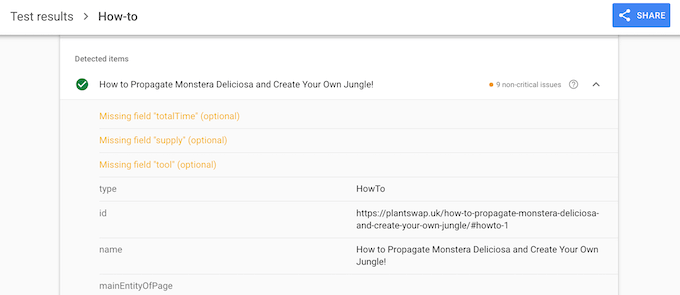
Artık bu sayfaya veya gönderiye eklediğiniz tüm bilgileri görmelisiniz. Bu veriler doğruysa 'nasıl yapılır' şemanız mükemmel çalışıyor demektir.
Bilgiler yanlışsa veya yanlış biçimlendirilmişse, o sayfayı açmanız veya WordPress içerik düzenleyicisinde yayınlamanız gerekecektir. Ardından AIOSEO Ayarlarına gidin ve 'Şema' sekmesini seçin.
Burada daha önce eklediğiniz 'nasıl yapılır' şemasını bulun ve kalem simgesine tıklayın.
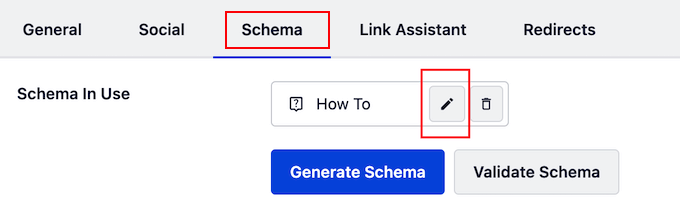
Daha sonra yukarıda açıklanan işlemin aynısını izleyerek şemayı düzenleyebilirsiniz.
Yaptığınız değişikliklerden memnun olduğunuzda 'Şemayı Güncelle'yi tıklamanız yeterlidir.
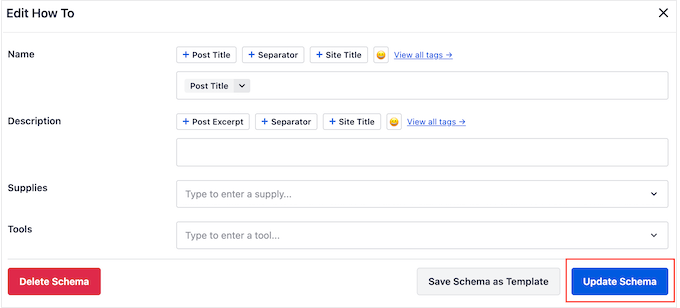
Artık Google'ın Zengin Sonuçlar Test sayfasını kullanarak URL'yi yeniden test edebilirsiniz.
Hala yanlış bilgileri görüyorsanız WordPress önbelleğinizi temizlemeyi deneyin; çünkü önbelleğe alma eklentileri içeriğinizin eski bir sürümünü Google'a gösterebilir.
Bu makalenin WordPress'te 'nasıl yapılır' şemasını nasıl ekleyeceğinizi öğrenmenize yardımcı olacağını umuyoruz. Ayrıca, WordPress ile çevrimiçi blog yazarak nasıl para kazanılacağına ilişkin kılavuzumuza göz atmak veya kullanmanız gereken en iyi SEO eklentileri ve araçlarını içeren uzman seçimimize göz atmak isteyebilirsiniz.
Bu makaleyi beğendiyseniz lütfen WordPress video eğitimleri için YouTube Kanalımıza abone olun. Bizi Twitter ve Facebook'ta da bulabilirsiniz.
